一、doccano 安装
1、创建新环境
conda create --name biaozhu python=3.9
2、进入biaozhu环境
conda activate biaozhu
3、安装doccano
pip install doccano
#pydantic==2.0.0及以上时,有的时候会报错
pip install pydantic==1.8.1
4、初始化(只有第一次时需要,之后都不需要)
# 初始化,设置用户名= admin,密码=pass
doccano init
doccano createuser --username admin --password pass
5、启动webserver
要提前确保8000端口没有被占用(酷狗等音乐播放端口)
doccano webserver --port 8000
6、再打开一个新的anaconda prompt,输入以下代码,启动任务队列
conda activate biaozhu
doccano task
7、登录
#localhost为云服务器的Ip
http://localhost:8000/
#如果在本地进行安装
http://xxx.xxx.xxx.xx:8000/
8、点击登录
账户:admin
密码:pass
二、doccano远程(公网配置)
1、购买云服务器
直接购买腾讯云,学生优惠,选择window server 2012 r2(中文版)镜像
一定记得 修改密码
2、在云服务器安装anaconda
安装完毕后,按上述一中的方法安装doccano(7—8步骤不用)
3、windows Server2012 IIS配置安装
①打开服务器管理器
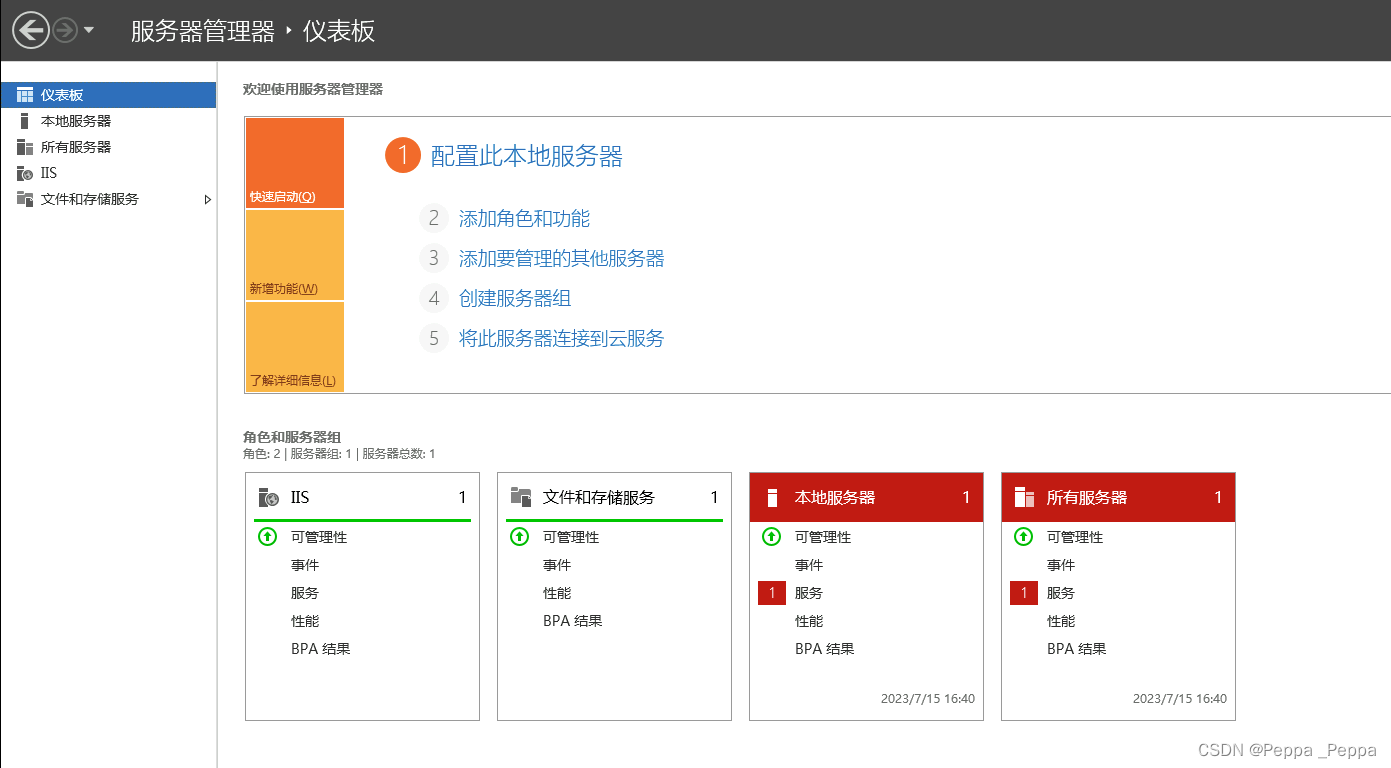
②选择添加角色和功能,打开添加角色和功能向导弹出框
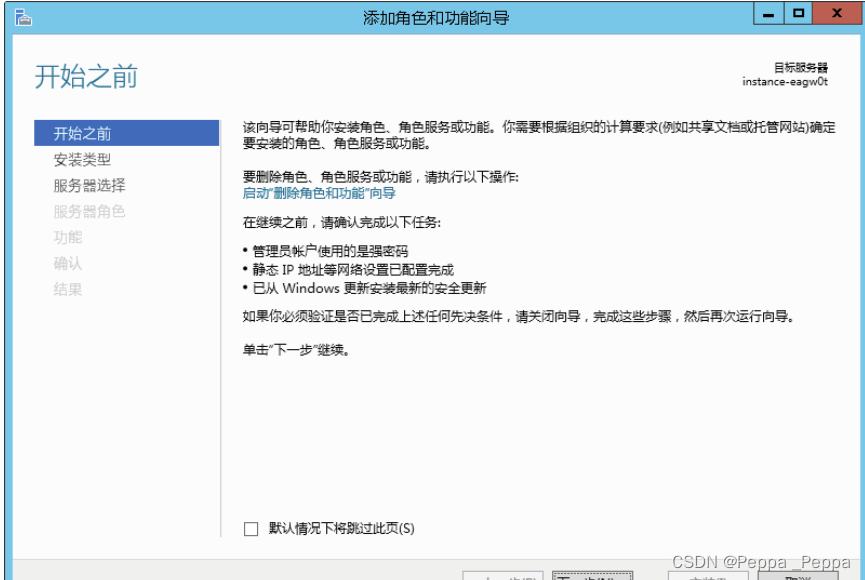
③点击下一步
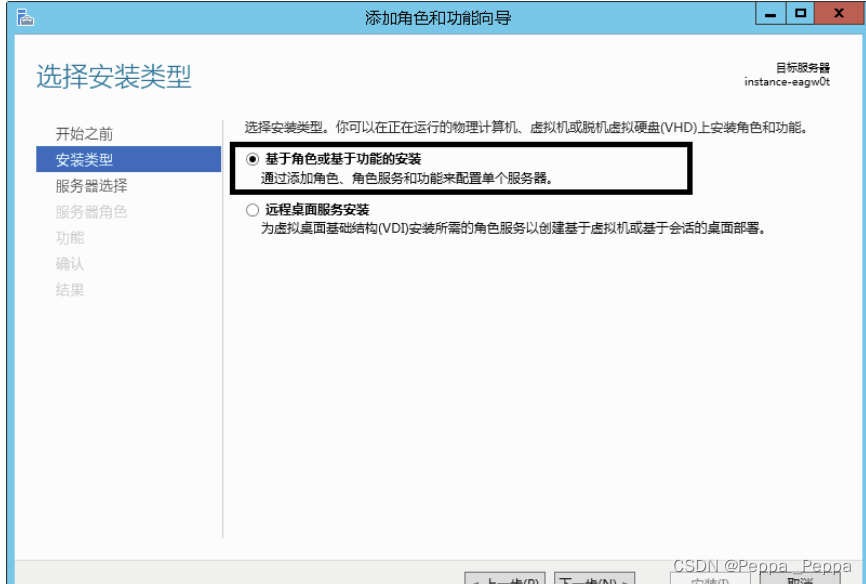
④选择从服务器池中选择服务器,然后点击下一步
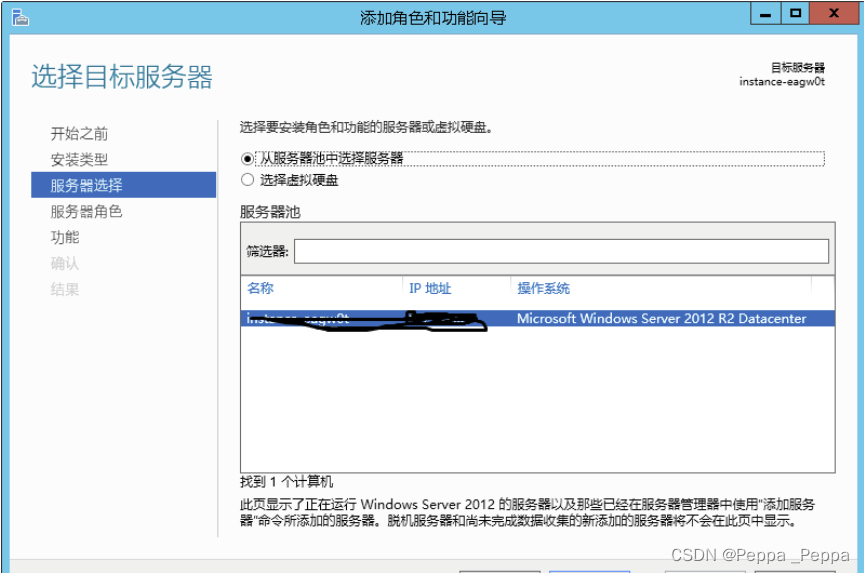
⑤选择web服务器IIS点击下一步。
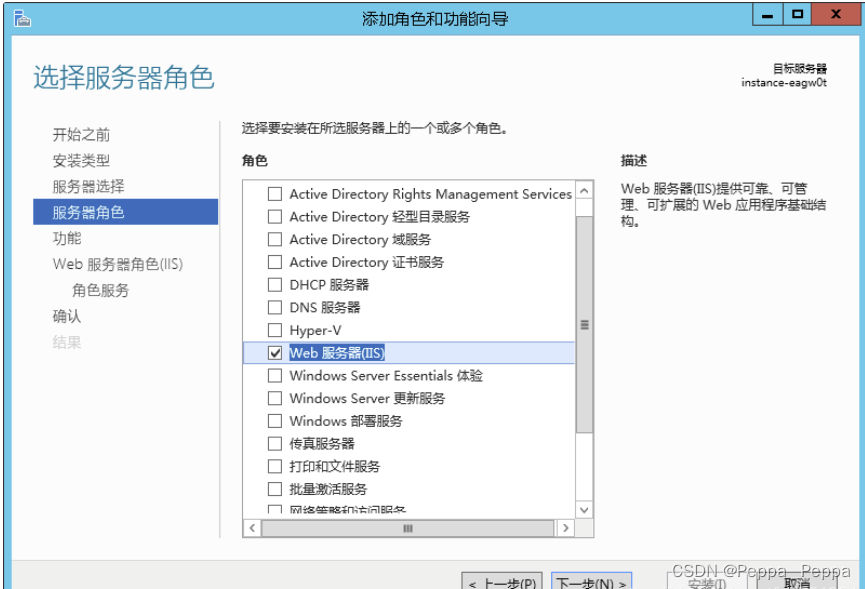
⑥选择.net3.5以及你需要的功能
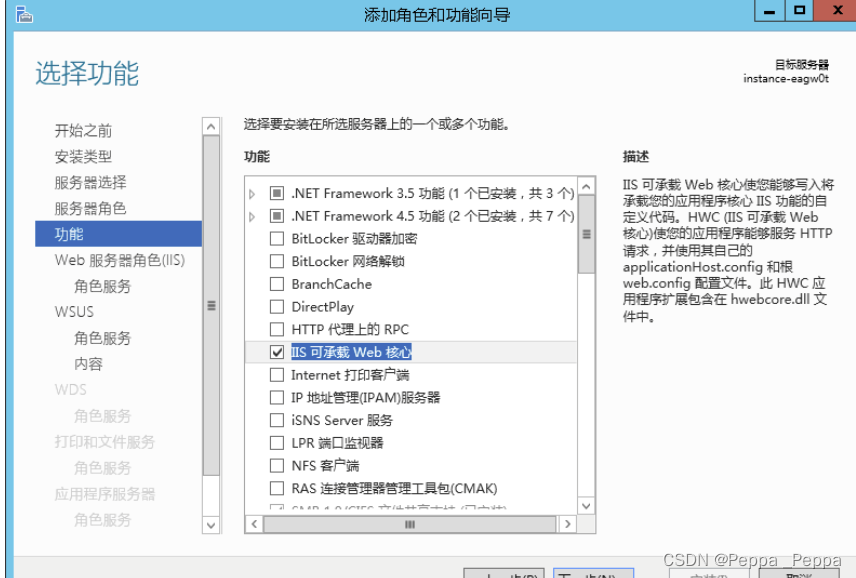
⑦根据你的需要选择需要的功能
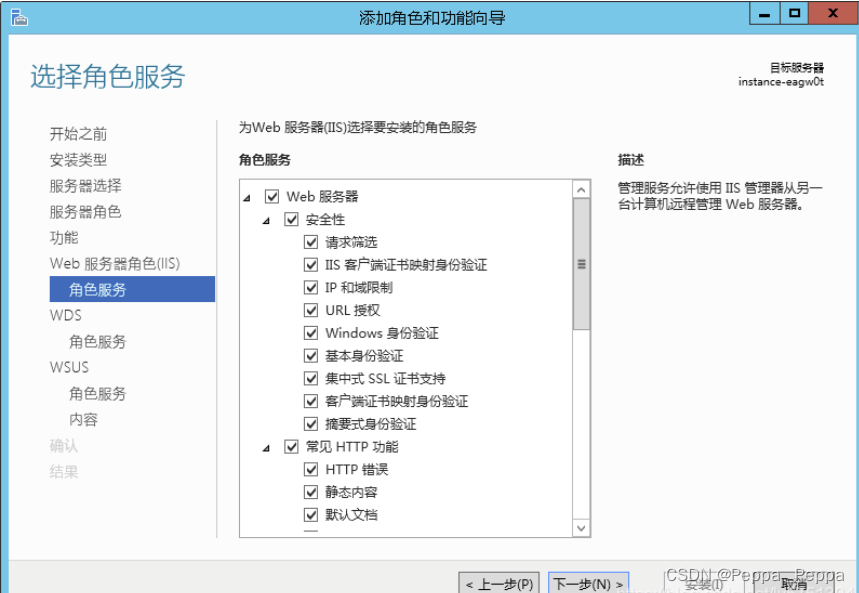
⑧点击下一步,一直到最后安装即可
4、打开云服务器端口8000
在防火墙里,点击添加规则,自定义8000端口
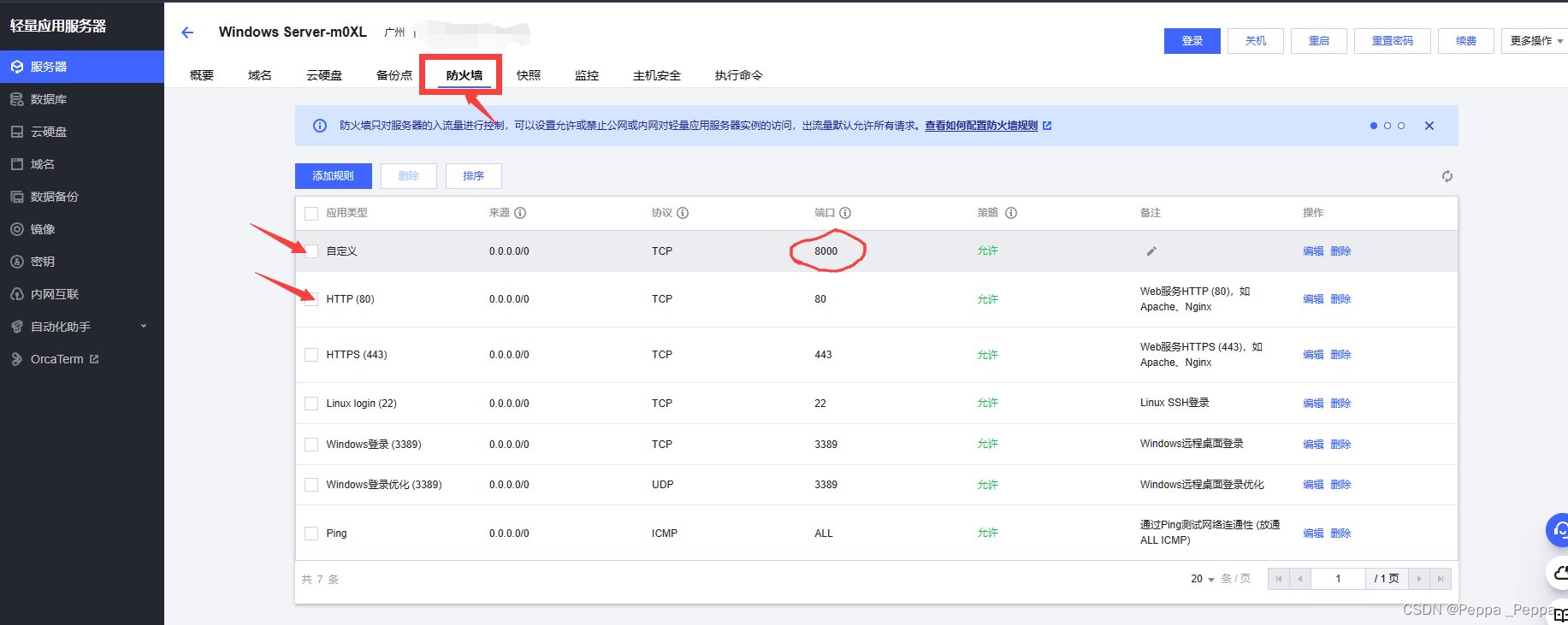
5、本机登录
#localhost为云服务器的Ip
http://localhost:8000/
三、多人部署
在本机
#最后这个/一定要带 不然会报404
http://localhost:8000/admin/
使用过程
https://zhuanlan.zhihu.com/p/371752234
链接: [https://zhuanlan.zhihu.com/p/371752234](https://www.csdn.net/)
参考
windows Server2012 IIS配置安装: https://cloud.tencent.com/developer/article/2074721
window远程部署: https://blog.csdn.net/qq_38432089/article/details/127619019























 1085
1085











 被折叠的 条评论
为什么被折叠?
被折叠的 条评论
为什么被折叠?








